As plataformas de reuniões online disputam a preferência dos utilizadores, contudo, a grande maioria integra funcionalidades de convite do Outlook e do Google Agenda, dada a sua ampla utilização. Enquanto o Google Agenda, por não ter uma versão para computador, recorre ao formato ICS para convites de reunião, o Outlook apresenta uma dinâmica diferente.
Precisa de instalar o plugin do Microsoft Teams no Outlook? Consulte o nosso guia para mais informações.
Agendar uma Reunião Zoom no Outlook
O Zoom oferece um plugin para o Outlook, permitindo que os utilizadores programem ou iniciem reuniões diretamente do Outlook. Este plugin é compatível com a versão desktop e web do Outlook. Na versão desktop, é essencial ter uma conta Microsoft Exchange. Contas IMAP devem usar a versão web do Outlook.
Como Agendar uma Reunião Zoom no Outlook (Desktop)
Para agendar uma reunião Zoom no Outlook através da versão desktop, é necessário instalar o plugin do Zoom.
Aceda à página de downloads do Zoom e selecione “Download” em “Zoom Plugin for Microsoft Outlook”.
Certifique-se que o Outlook está fechado antes de prosseguir.
Execute o ficheiro MSI e instale o plugin do Zoom.
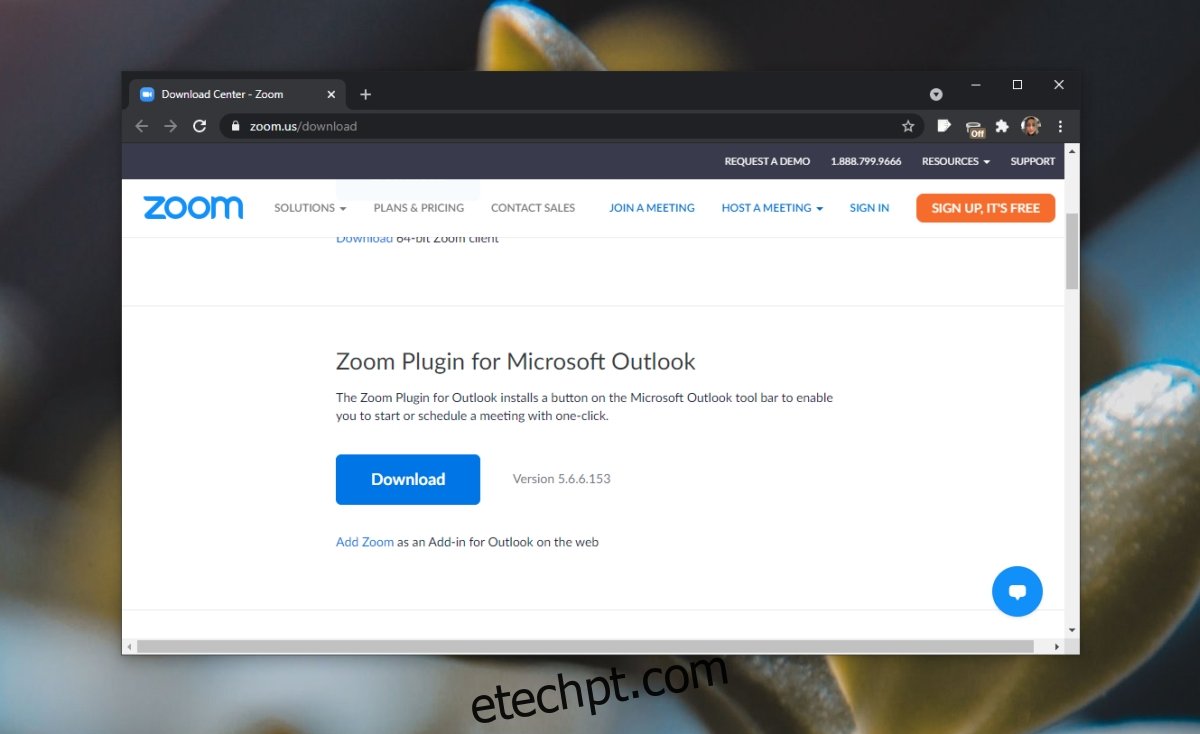
Abra o Outlook novamente.
Clique em “Novo” e selecione “Reunião”.
Escolha “Agendar uma reunião” ou “Iniciar reunião instantânea”.
A aplicação Zoom para desktop será iniciada.
Após definir os detalhes da reunião, estes serão automaticamente adicionados à mensagem do Outlook.
Envie a mensagem.
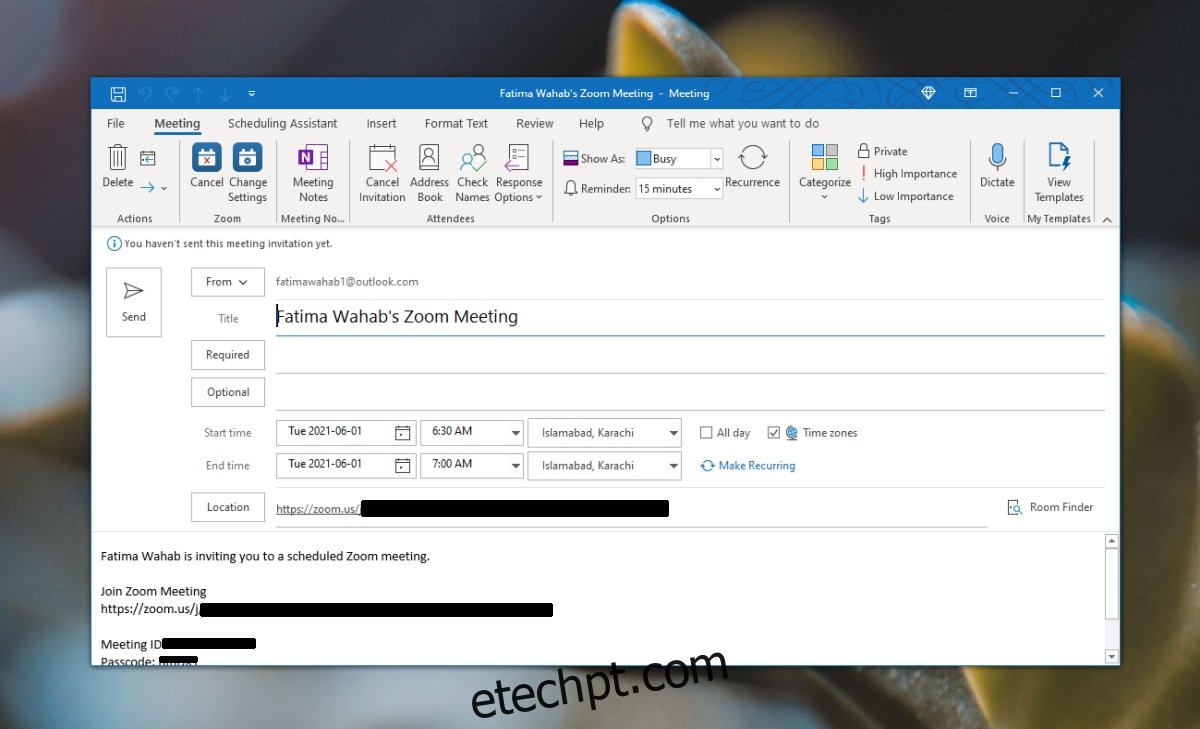
Como Agendar uma Reunião Zoom no Outlook (Web)
Se utiliza a versão web do Outlook, o plugin do Zoom deve ser instalado através do marketplace da Microsoft.
Aceda a este link no seu navegador.
Clique em “Obtenha agora”.
Insira os dados da sua conta e clique em “Continuar”.
Abra o calendário do Outlook.
Clique em “Novo evento” e depois em “Mais opções”.
Clique no ícone do Zoom.
Selecione “Adicionar uma reunião Zoom”.
Na janela que surge, clique em “Permitir”.
Faça login na sua conta Zoom.
Defina a data e hora da reunião e envie o convite.
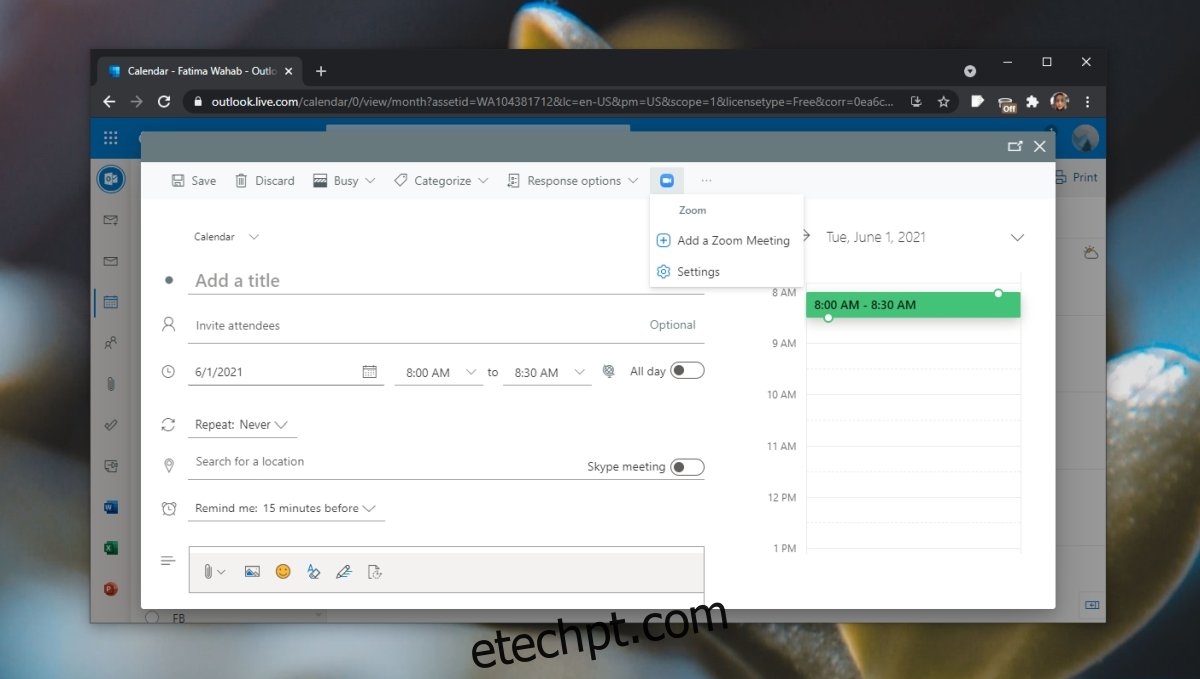
Conclusão
O plugin do Zoom para a versão desktop do Outlook adiciona automaticamente as informações do convite à mensagem da reunião. Para configurar a reunião, é fundamental ter a aplicação Zoom para desktop instalada. Na versão web do Outlook, o agendamento acontece no próprio Outlook, sem necessidade de abrir a aplicação Zoom. O plugin preenche os detalhes da reunião automaticamente, incluindo link, palavra-passe, hora e data. Contudo, na versão web, apenas é possível agendar reuniões, e não iniciá-las.